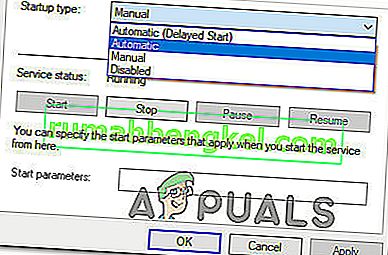קיבלנו יותר ויותר דיווחים ממשתמשים הנתקלים בשגיאות "אולפני Hi-Rez Authenticate and Update Service" . השגיאה מופיעה בעת ההשקה או במהלך תהליך ההתקנה עם משחקים כמו Smite, Paladin וכמה משחקים מרובי משתתפים אחרים.
מה גורם לשגיאת האימות ושירותי העדכון של אולפני Hi-Rez?
לאחר חקירת הבעיה ובדיקת דוחות משתמשים שונים, גילינו כמה תרחישים העלולים לגרום לסוג זה של שגיאה:
- שירות האימות של HiRez תקלה - לרוב, שגיאה זו מתרחשת מכיוון שאפליקציית המשחק אינה מסוגלת להפעיל את השירות. ניתן לתקן זאת על ידי הסרת התקנת HiRezService והתקנתו מחדש באמצעות תיקיית היישום.
- יש להפעיל את שירות האימות HiRez באופן ידני - זה קורה בדרך כלל בשלב ההתקנה של המשחק. במקרה זה, יש להפעיל את HiRezService ממסך השירותים.
- אימות HiRez מונע מלהפעיל חבילת אבטחה של צד שלישי - סוויטות אבטחה מסוימות (Bullguard היא המדווחת ביותר) תהיינה מוגנות יתר על המידה עם המערכת שלך וימנעו מ- HiRezService לתקשר עם שרת המשחק.
כיצד לתקן את השגיאה של אימות אולפני Hi-Rez ו- Update Update
אם אתה מתקשה לפתור שגיאת משחק הקשורה לשירות האימות והעדכון של Hi-Re Studios, מאמר זה יספק לך אוסף של צעדים לפתרון בעיות. למטה יש לך רשימה של שיטות שמשתמשים אחרים במצב דומה השתמשו בהם כדי לפתור או לעקוף את הבעיה.
לקבלת התוצאות הטובות ביותר, התחל בשיטה הראשונה ועבר בדרכך למטה ובצע את כל סט הצעדים עד שתיתקל בתיקון המאפשר לך לפתור את השגיאה של Hi-Rez Studios Authenticate and Update Service . בואו נתחיל!
שיטה 1: התקן מחדש את HiRezService מתיקיית המשחק
אם אתה מקבל שגיאה זו בעת ניסיון להריץ את היישום Pre-Req המשמש להפעלת Smite או Paladin, יש סיכוי גבוה שהבעיה קשורה לתקלה שכיחה למדי שגורמת לתקלה ב- HiRezService.
במקרה זה, הפיתרון הוא הסרת התקנת HiRezService ואז התקנתו מחדש מתיקיית יישומי המשחק. להלן מדריך מהיר כיצד לעשות זאת:
- נווט לתיקיית יישום המשחק שלך ונווט לתיקיה Binaries> Redist .
הערה: אם אתה מפעיל את המשחק באמצעות קיטור, נווט אלC: \ Program Files (x86) \ Steam \ steamapps \ common \ * תיקיית משחק * \ Binaries \ Redist . זכור כי * תיקיית המשחק * היא רק מציין מיקום של המשחק המציג את הודעת השגיאה.
- לחץ פעמיים על HiRezService ותתבקש להסיר את ההתקנה של כל הקבצים הקשורים. לחץ על כן כדי להשלים את ההתקנה.
- לאחר סיום ההתקנה, סגור את ההנחיה והפעל מחדש את יישום ה- pre-req המשמש להפעלת המשחק.
- HiRezService יהיה מחדש באופן אוטומטי את המשחק שלך צריך להתחיל ללא היי-Rez Studios לאמת עדכון שירות שגיאה.
אם שיטה זו לא הייתה יעילה או אם אתה מקבל את השגיאה בעת ניסיון להתקין את המשחק, עבור למטה לשיטה הבאה למטה.
שיטה 2: הפעלה ידנית של שירות האימות והעדכון של אולפני Hi-Rez
אם שגיאת האימות והעדכון של Hi-Re Studios מונעת ממך להתקין את המשחק לחלוטין, ייתכן שתוכל לעקוף את הבעיה על ידי הפעלת השירות באופן ידני.
משתמשים אחרים שנתקלים בבעיה דומה הצליחו לפתור אותה באמצעות מסך השירותים כדי לאלץ את השירות להתחיל באופן ידני. להלן מדריך מהיר לביצוע פעולה זו:
- סגור את אשף ההתקנה של המשחק המציג את השגיאה.
- לחץ על מקש Windows + R כדי לפתוח תיבת הפעלה. לאחר מכן הקלד " services.msc " ולחץ על Enter כדי לפתוח את מסך השירותים . אם תתבקש על ידי UAC (בקרת חשבון משתמש), בחר כן .

- בשנות ה שירותים המסך, עם חלונית מרכז ( שירותים מקומיים ), כדי לאתר את Hi-Rez Studios לאמת עדכון השירות ולחץ פעמיים על אותו.
- במסך המאפיינים של השירות, עבור לכרטיסייה כללי ולחץ על כפתור התחל (תחת סטטוס שירות). זה יאלץ את השירות להתחיל. בנוסף, הגדר את סוג ההפעלה שלו ל"אוטומטי ".
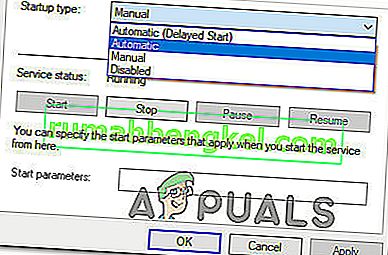
- כאשר שירות האימות והעדכון של Hi-Rez Studios מופעל, הפעל מחדש את אשף ההתקנה ובדוק אם הבעיה נפתרה.
אם אתה עדיין נתקל באותה שגיאה, המשך למטה בשיטה הבאה למטה.
שיטה 3: למנוע הפרעות אנטי-וירוסיות
חלק מהמשתמשים הגיעו לתחתית הבעיה לאחר שגילו ששירות HirezService.exe מנוע מלהפעיל את Bullguard או חבילת אנטי-וירוס או חומת אש דומה.
אם אתה משתמש בחבילת אבטחה של צד שלישי כלשהו (Windows Defender לא נחשב), נסה להסיר את ההתקנה של האנטי-וירוס של חומת האש או להשבית את חומת האש ולראות אם השגיאה נפתרה. להלן מדריך מהיר כיצד לעשות זאת:
הערה: יש לזכור כי השבתת ההגנה בזמן אמת על חבילת האבטחה לא תשנה משום שהחוקים הנוכחיים יישארו במקומם.
- לחץ על מקש Windows + R כדי לפתוח תיבת הפעלה. לאחר מכן הקלד " appwiz.cpl " ולחץ על Enter כדי לפתוח תוכניות ותכונות .

- אתר את האנטי-וירוס (או חומת האש) של צד שלישי, לחץ עליו לחיצה ימנית ובחר הסר התקנה . לאחר מכן, עקוב אחר ההנחיות שעל המסך להסרת ההתקנה של התוכנה לחלוטין.
- בקר בקישור זה ( כאן ) והורד את כלי ההסרה המיוחד המשויך לחבילת האבטחה של צד שלישי כדי להסיר כל זכר ממנו.
- הפעל מחדש את המחשב שלך ונסה להתקין או להפעיל את המשחק שהראה בעבר את האימות והעדכון של אולפני Hi-Rez.
אם השגיאה עדיין מופיעה, המשך מטה בשיטה הבאה למטה.
שיטה 4: התקן מחדש את יישום המשחק
דרך נוספת לאלץ את ההתקנה המחודשת של Hi-Rez Studios Authenticate and Update Service היא להתקין מחדש את המשחק לחלוטין יחד עם כל הרכיבים המשויכים אליו.
משתמשים אחרים במצב דומה דיווחו כי השגיאה נפתרה לאחר התקנת המשחק מחדש יחד עם כל הרכיבים הקשורים. להלן מדריך מהיר כיצד לעשות זאת:
- לחץ על מקש Windows + R כדי לפתוח תיבת הפעלה . לאחר מכן הקלד " appwiz.cpl " ולחץ על Enter כדי לפתוח תוכניות ותכונות .

- גלול מטה ברשימת היישומים, לחץ לחיצה ימנית על המשחק שמציג את השגיאה ובחר הסר התקנה .
- עקוב אחר ההנחיות שעל המסך ובחר להסיר את ההתקנה של כל השירותים הקשורים כשתתבקש.
- לאחר השלמת ההתקנה, אתחל את המחשב.
- כעת הפעל את מתקין המשחק ובעוד שהוא מציג " הפעלת אולפני Hi-Rez Authenticate and Update Service ", לחץ במהירות על "Ctrl + Alt + Del" ופתח את מנהל המשימות.

- במנהל המשימות, הפסק את "שירות Windows Installer" ואז תן להתקנת המשחק להמשיך.

- עכשיו, נווט לתיקיית המשחק וחפש אחר היי-רז אבחון ותמיכה.
- הפעל את ההפעלה כמנהל וחכה שהשלמתו תושלם.
- בדוק אם הבעיה נמשכת.